
Malo vam moram povedati, kaj je ta aplikacija. Morda je najpogosteje uporabljena aplikacija GPS, ki nas vodi na naših poteh. Kot že ime pove, je Google Maps razvit in pripada ameriškemu podjetju Google. To je sinonim za moč in učinkovitost ter njegov iskalnik. Le malo iskalnikov je tako močnih kot Alphabet. Enako velja za njihov razvoj in odločnost, ko gre za ustvarjanje in posodabljanje storitve Zemljevidi. Izračunate lahko poti, dodate točke poti, si ogledate pot v 3D ali kot da bi bili tam. Obstajajo pa nekatere funkcije, zaradi katerih boste obvladali storitev. Povedali vam jih bomo nekaj. Upamo, da so v pomoč.
Funkcije Google Zemljevidov, ki vam bodo pomagale, da jih uporabljate skoraj tako, kot da bi jih sami razvili
Skoraj vsi uporabljamo Google Zemljevide, da poiščemo naslov, da vemo, kako priti tja z druge točke in ob upoštevanju sredstev, uporabljenih za potovanje, nekateri celo vemo, da lahko navedemo čas odhoda in glede na promet bo povej nam približen čas prihoda. Vendar lahko storimo še marsikaj drugega. Ustvarimo lahko na primer lastne zemljevide, nadzorujemo glasbo na poteh, prilagoditev zaslona, najem vozila in še mnogo drugih stvari več, kot vam bomo poskušali povedati v naslednjih vrsticah. Začnemo.
Spremenite postavitev tega, kar vidite na zaslonu
Na zaslonu naprave, ki jo uporabljate Google Maps, lahko spremenite videz ikone, ki predstavlja vaše vozilo, ne glede na to, kakšno je. Je zelo preprosta, a barvita in način, kako prilagoditi aplikacijo in jo narediti malo bolj svojo.
Privzeto se pojavi modra puščica, vendar jo lahko spremenimo, na primer za neko vrsto avtomobila, ki simulira ali spominja na našega. Dotaknemo se modre puščice, ki jo vidimo na zaslonu, sistem bo samodejno začel spreminjati navigacijski način za način vožnje in možnost izbire avtomobila. Tam boste videli različne modele avtomobilov, izberite tistega, ki vam je najbolj všeč.
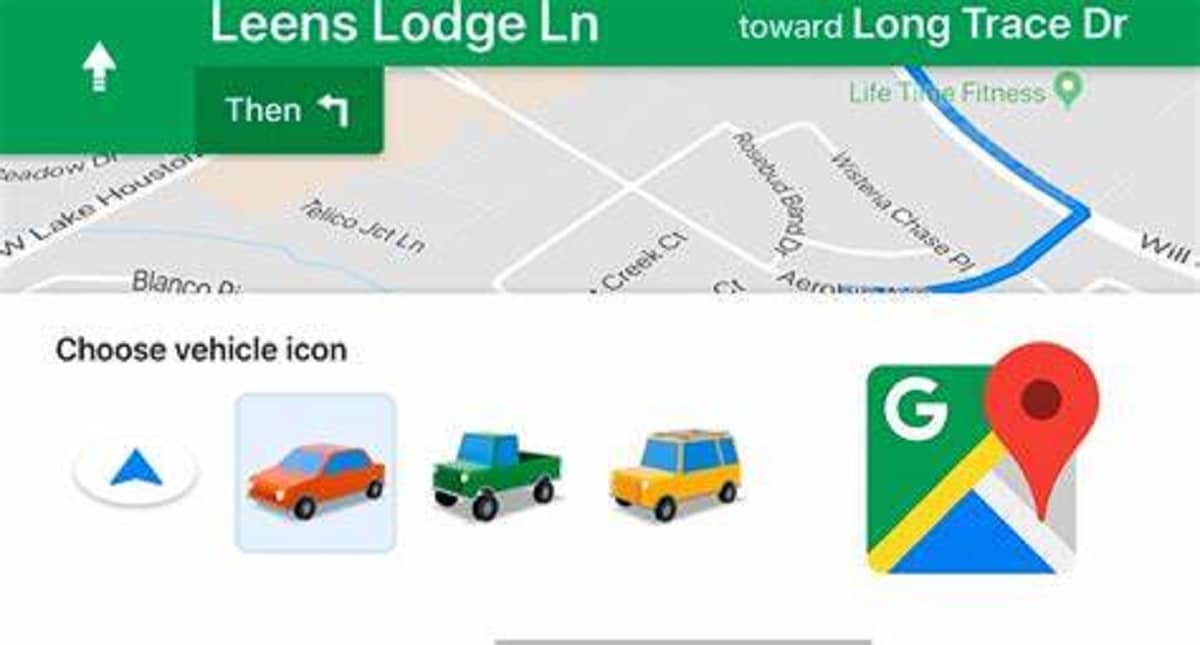
Zapomnite si, kje ste parkirali avto
Ena najbolj praktičnih funkcij, ki jih lahko uporabljamo v Google Zemljevidih, je možnost da si zapomni, kje smo pustili parkiran avto. Upoštevajte, da deluje prek GPS-a, zato morate biti jasni, da nas znotraj parkirišča ne bo spomnil na številko prostora, na katerem smo ga pustili. Ampak bo šlo, kajti ko pridemo v mesto, ki nam je neznano, in moramo parkirati daleč od mesta, kamor želimo iti.
Ko parkiramo, moramo izbrati modro lokacijsko točko. Odpre se novo okno, kjer morate izbrati možnost "Nastavi kot parkirno mesto", nato se prikaže le-ta ikona s "P" in to je to. Da se vrnemo k bistvu, moramo samo povedati Google Zemljevidom, da nas popeljejo tja.
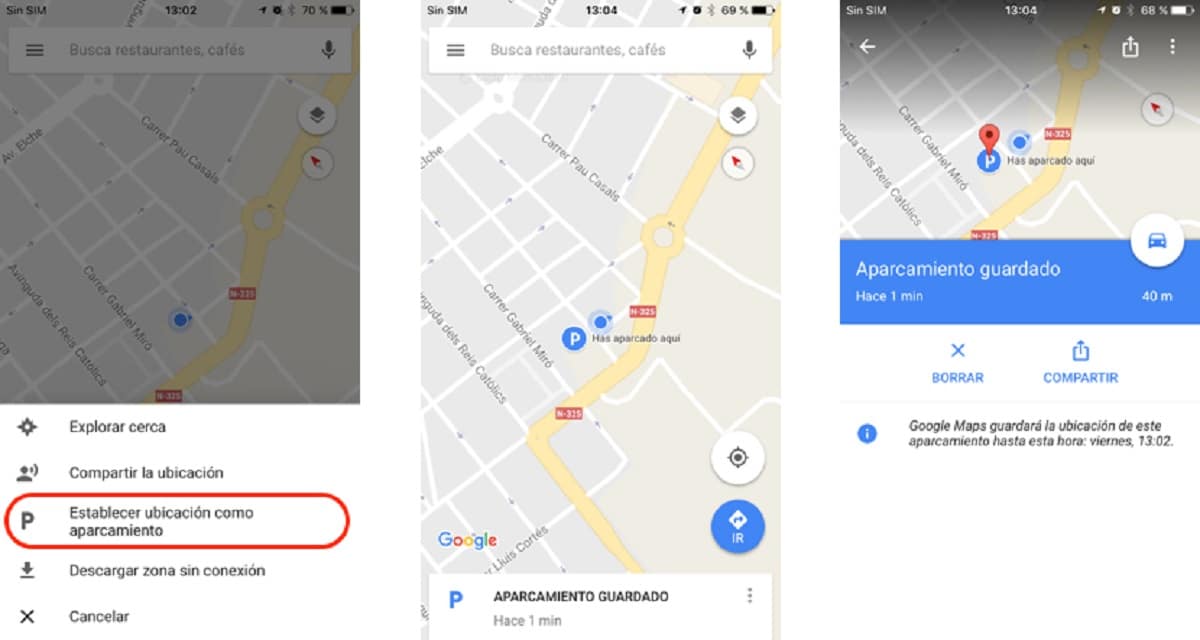
Kakovost zraka v nekaterih mestih bomo lahko preverili
Za tiste, ki se povsod radi odpravimo s kolesom ali na sprehod, je ta informacija zelo koristna, saj se tako izognemo nameščenim aplikacijam, ki se včasih izkažejo za nekoliko zapletene ali nam dajejo podatke, ki nas ne zanimajo preveč. Z Google Zemljevidi lahko pogledamo kakovosti zraka v nekaterih mestih v vaši državi. Za to je Google sodeloval z Aclimo. V možnostih, ki jih imamo na glavnem zaslonu, lahko vidimo sloj »kakovost zraka«. Če kliknemo nanjo, nam prikaže zanimive podatke, ki jih lahko uporabimo in izkoristimo tako, kot nam najbolj ustreza.

Lahko pregledamo svojo zgodovino potovanj
Ob neki drugi priložnosti se mi je zgodilo, na nekem dolgem potovanju sva se ustavila na pijači v restavraciji ali kavarni, kar je bilo kasneje prijetno presenečenje. Ko se pot nadaljuje in dnevi minevajo, pozabiš, kje si bil. Za to lahko pregled zgodovine potovanj Google Maps. Spoznajte postanek, ki smo ga naredili, in poiščite to restavracijo ali tisto čudovito mesto, kamor se želimo vrniti.
Google shranjuje spletna mesta, ki jih redno obiskujemo, in samo ti podatki so vidni in dostopni uporabniku, ki je lastnik računa. Za dostop do zgodovine kliknite na meni. Izberemo razdelek »Vaša časovnica«. Kasneje bodo informacije prikazane v novem zavihku. Za vedno jih lahko izbrišete in Googlu rečete, naj jih nikoli več ne zbira. Seveda tvegate, da nikoli ne boste našli tistega čarobnega kraja, kjer ste bili.
Delite lokacijo s komerkoli želite
V primeru, da ne želite aktivirati zgodovine, o kateri smo govorili zgoraj, vendar želite shraniti točko, kjer ste bili zaradi zanimanja, lahko to lokacijo delite z nekom ali s seboj. Preprosto morate klikniti na mesto, kjer ste, pojavil se bo meni, kjer boste našli možnost »Deli«., naslednja stvar bo izbira aplikacije in stika, prek katerega želite deliti omenjeno lokacijo.
Delite lokacijo v realnem času
O tej funkcionalnosti so bile napisane reke črnila. Številne od teh besednih zvez so namigovale, da je bila funkcionalnost namenjena vohunjenju za drugo osebo. Toda res najbolj neverjetna funkcionalnost je nasprotna. Da tej osebi zagotovi varnost. Če greste teči, kolesariti ali se sprehajati v hribe, kaj je boljšega načina za varnost kot deljenje vaše lokacije v realnem času, če se kaj zgodi in nimate časa, da bi poklicali urgenco ali poslali svoj položaj . Veliko aplikacij ga že ima, kot sta WhatsApp ali Garmin, vsak s svojim imenom, vendar z istim namenom.
Na vrhu vašega zaslona bomo videli možnost, ki pove, kako dolgo želite deliti svojo lokacijo, pod tem pa izberete, komu želite poslati povezavo. Pripravljen.
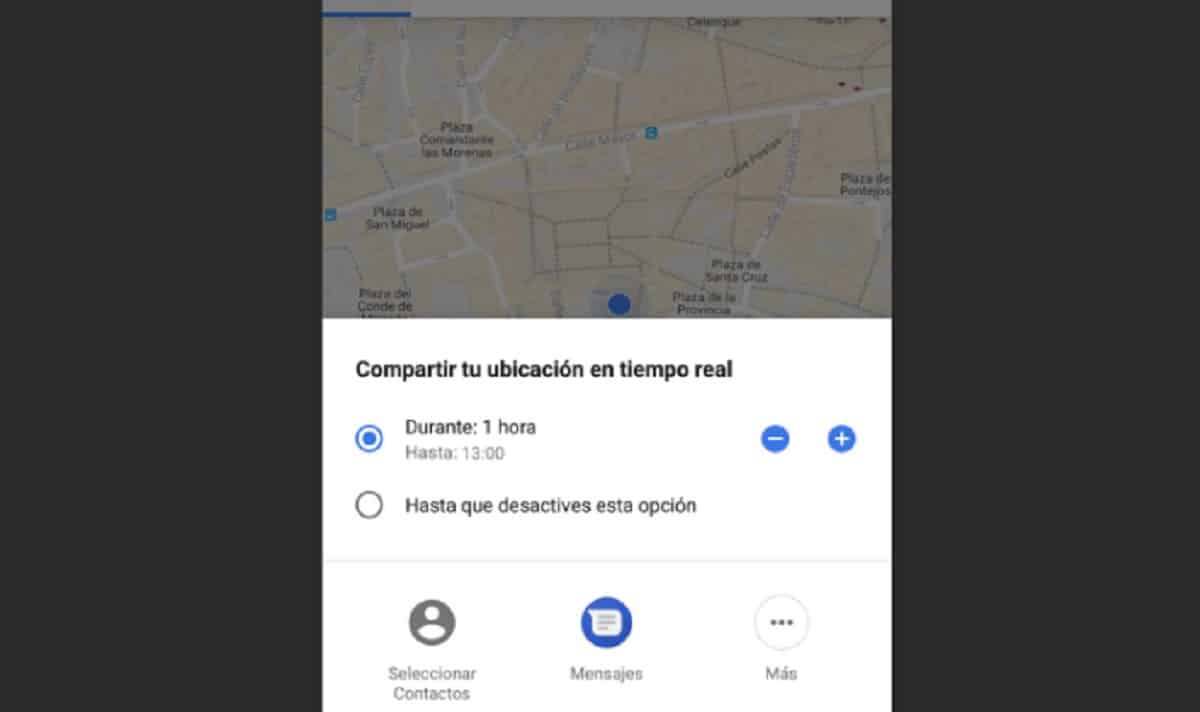
Uporabite Street View z ukazi
Na koncu vam pustimo eno, ki vam bo prišla prav in s katero boste postali strokovnjak za upravljanje ene najbolj kul funkcij Google Zemljevidov, kot je Street View. Lahko se upravlja z ukazom in so naslednji:
- + / - –> Povečaj / Pomanjšaj.
- puščica levo / puščica desno –> Zavijte levo / zavijte desno.
- puščica gor/puščica dol –>Premik naprej/premik nazaj.
- Š / S –>Premik naprej/premik nazaj.
- A/D–>Zavijte levo / Zavijte desno.
Upamo, da vam bo koristilo